Les traductions sont fournies par des outils de traduction automatique. En cas de conflit entre le contenu d'une traduction et celui de la version originale en anglais, la version anglaise prévaudra.
Bloc de flux dans Amazon Connect : créer une tâche
Cette rubrique définit le bloc de flux permettant de créer une nouvelle tâche manuellement ou sur la base d'un modèle de tâche existant.
Description
-
Crée une nouvelle tâche manuellement ou en utilisant un modèle de tâche.
-
Définit les attributs des tâches.
-
Lance un flux pour démarrer la tâche immédiatement ou la planifie pour une date et une heure futures.
Pour plus d’informations sur les tâches Amazon Connect, consultez Le canal de tâches dans Amazon Connect et Suspendre et reprendre les tâches dans Amazon Connect Tasks.
Note
Si votre instance Amazon Connect a été créée en octobre 2018 ou avant, le contact est redirigé vers la branche des erreurs. Pour que le contact soit redirigé vers le chemin de réussite, créez une politique IAM avec l'autorisation suivante et associez-la à la fonction du service Amazon Connect. Vous trouverez la fonction du service Amazon Connect sur la page Présentation du compte de votre instance Amazon Connect.
{ "Effect": "Allow", "Action": "connect:StartTaskContact", "Resource": "*" }
Canaux pris en charge
Le tableau suivant indique comment ce bloc achemine un contact qui utilise le canal spécifié.
| Canal | Pris en charge ? |
|---|---|
Voix |
Oui |
Chat |
Oui |
Tâche |
Oui |
E-mails |
Oui |
Types de flux
Vous pouvez utiliser ce bloc dans les types de flux suivants :
-
Tous les flux
Propriétés
Lorsque vous configurez un bloc Créer une tâche, vous choisissez Créer manuellement ou Utiliser le modèle. Votre choix détermine les champs que vous devez remplir dans le reste de la page Propriétés. Veuillez trouver ci-dessous plus d'informations sur ces deux options.
Option 1 : Créer manuellement
L'image suivante montre la page Propriétés lorsque l'option Créer manuellement est sélectionnée. Tous les paramètres de la page peuvent être définis manuellement ou dynamiquement.
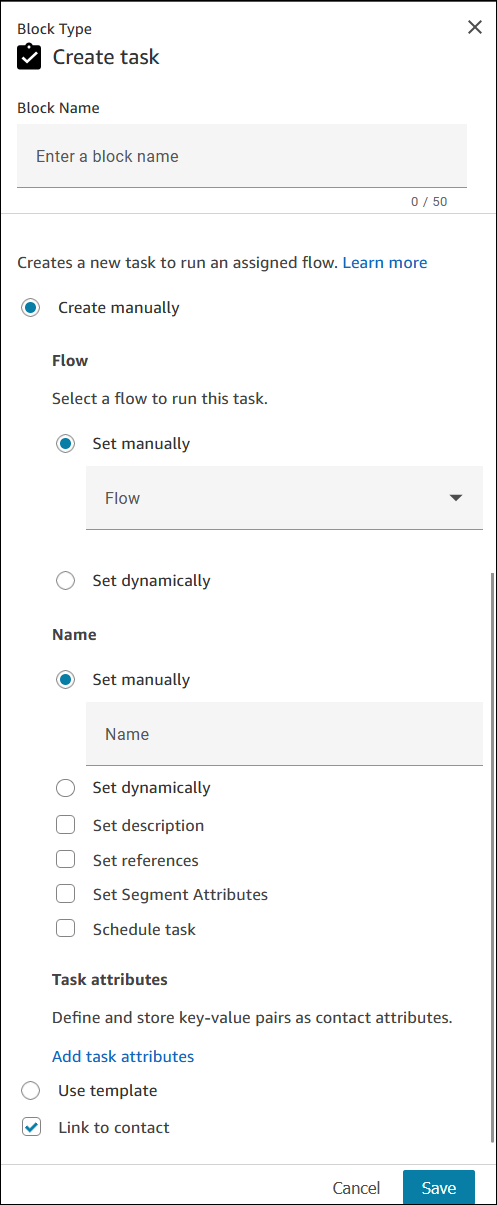
Si vous choisissez Utiliser le modèle au bas de la page, la page entière passe à cette option. Si nécessaire, vous pouvez revenir à l'option Créer manuellement et continuer avec vos paramètres manuels.
Option 2 : Utiliser le modèle
Après avoir créé un modèle, vous pouvez le spécifier dans le bloc Créer une tâche.
L'image suivante montre la page Propriétés lorsque l'option Utiliser le modèle est sélectionnée.
-
Si le modèle sélectionné n'inclut aucun flux, vous devez spécifier le flux que vous souhaitez que la tâche exécute.
-
Vous ne pouvez pas remplacer les paramètres des champs de la page remplis par le modèle.
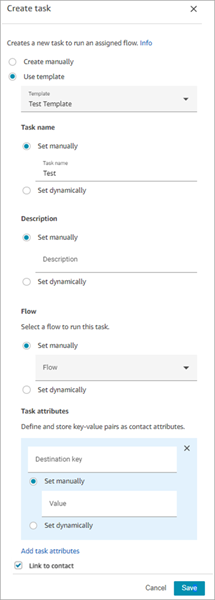
Conseils de configuration
-
Le bloc Créer une tâche bifurque selon la création réussie ou non de la tâche :
-
Réussite si la tâche a été créée. il répond avec l'ID de contact de la tâche nouvellement créée.
-
Erreur si la tâche n'a pas été créée.
-
-
Référencement d'un ID de contact de tâche : la tâche nouvellement créée exécute le flux que vous avez spécifié dans la section Flux du bloc, ou elle exécute le flux configuré par le modèle de tâche que vous avez sélectionné. Vous pouvez faire référence à l'ID de contact de la tâche nouvellement créée dans les blocs suivants.
Par exemple, vous souhaiterez peut-être faire référence à l'ID de contact de la tâche dans le bloc Lire l'invite. Vous pouvez spécifier l'ID de contact de la tâche de manière dynamique à l'aide de l'attribut suivant :
-
Espace de noms : système
-
Valeur : ID de contact de la tâche
-
-
Planification d'une tâche : pour Définir la date et l'heure à l'aide de l'attribut : les valeurs des champs de date doivent être horodatées au format Unix (secondes Epoch). Pour cette raison, il est fort probable que vous choisissiez un attribut défini par l'utilisateur pour l'espace de noms.
Par exemple, votre flux peut comporter un bloc Set contact attributes qui définit un attribut défini par l'utilisateur avec une clé nommée scheduledTaskTime. Ensuite, dans le bloc Créer une tâche, vous devez sélectionner Défini par l'utilisateur, et la clé serait scheduledTaskTime.
Pour continuer avec cet exemple, la valeur in scheduledTaskTimedoit être spécifiée sous forme d'horodatage Unix. Par exemple, 1679609303 est l'horodatage Unix qui correspond au jeudi 23 mars 2023 à 22 h 08 m 23 (UTC).
Une fois la date et l'heure dépassées, les contacts sont toujours acheminés vers le bas de la branche Erreur. Pour éviter la branche Erreur, veillez à ce que les secondes Epoch soient mises à jour à une date et à une heure valides à l'avenir.
-
Utilisez l’option Lien vers le contact pour lier automatiquement la tâche au contact.
-
Assurez-vous de vérifier les Service Quotas pour les tâches et la limitation des API, ainsi que les augmentations de demandes, si nécessaire. Les quotas s'appliquent lorsque ce bloc crée des tâches.
Bloc configuré
L'image suivante montre un exemple de ce à quoi ressemble ce bloc lorsqu'il est configuré. Il comporte deux branches : Réussite et Erreur.
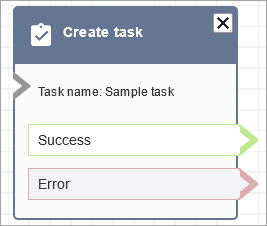
Exemples de flux
Amazon Connect inclut un ensemble d'exemples de flux. Pour obtenir des instructions expliquant comment accéder aux exemples de flux dans le concepteur de flux, consultez Exemples de flux dans Amazon Connect. Les rubriques suivantes décrivent les exemples de flux qui incluent ce bloc.